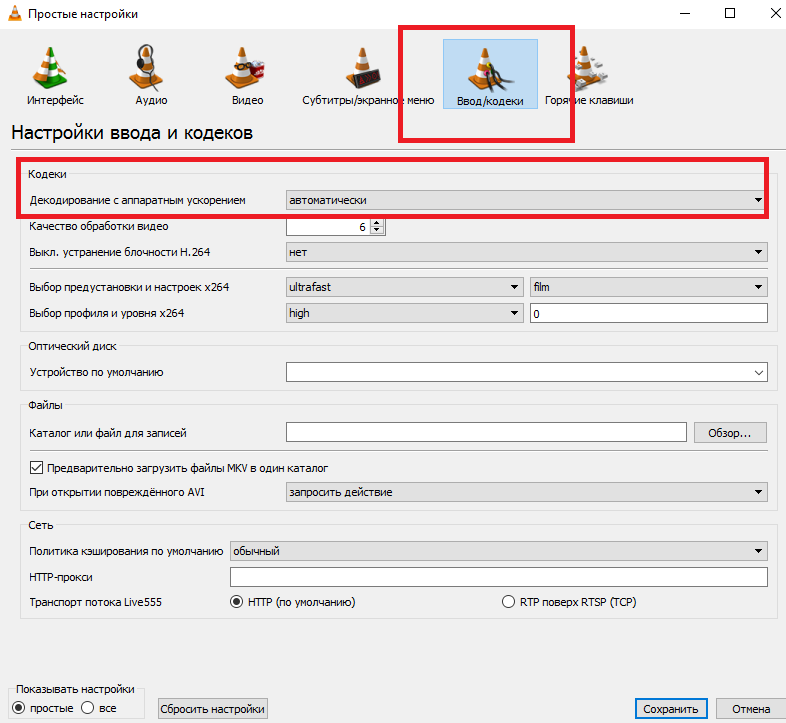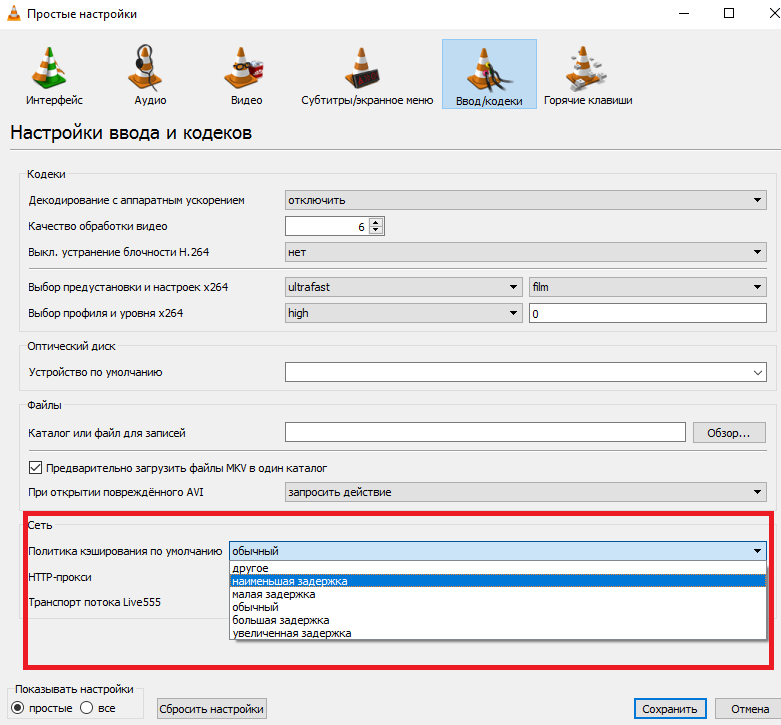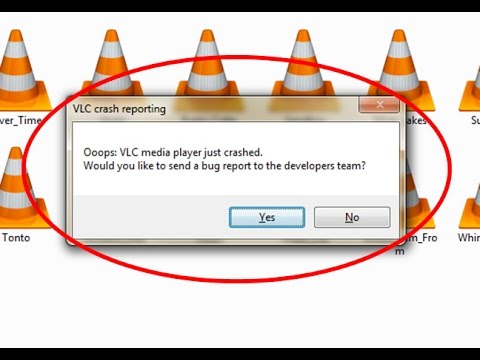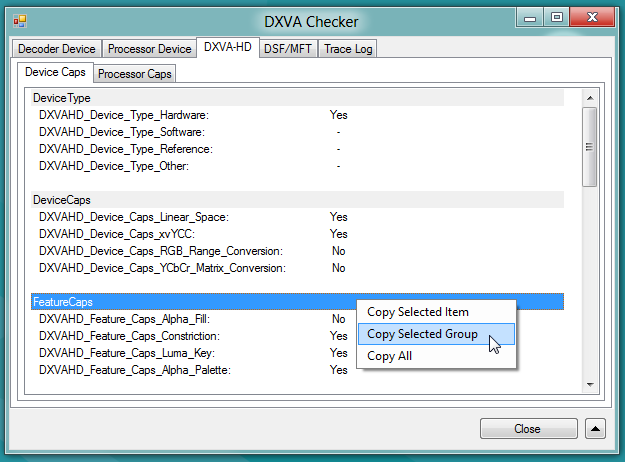- Исправление ошибок плеера VLC — Не воспроизводит видео
- Отключить аппаратное декодирование видео в VLC
- Почему VLC не воспроизводит видео
- Воспроизведение фильма прерывается
- Проблемы с форматом MKV
- Не работает поток — Решение
- Видео инструкция
- Как восстановить VLC Media Player Сбои при воспроизведении файлов .MKV
- Изменить настройки
- Установите последнюю версию VLC Media Player
- Обновление за апрель 2021 года:
- Отключить аппаратное декодирование
- Включение ускорения видео DirectX (DVXA) 2.0
- Найти альтернативу VLC Player
- Конвертировать MKV в самый удобный формат VLC
- Не запускается vlc
- 22 комментария
- Vlc не запускается.
Исправление ошибок плеера VLC — Не воспроизводит видео
Мы описали шаг за шагом процесс «Как исправить ошибку воспроизведения » Первое что можжет вам помочь это сброс настроеек. Следуя инструкциям, приведенным в этом руководстве, вы сможете мгновенно восстановить настройки проигрывателя VLC по умолчанию. Вот что вам нужно сделать:
Войдите на компьютер, используя учетную запись, в которой вы испытываете проблему при использовании VLC Player. Инициализируйте проигрыватель VLC, дважды щелкнув его значок или открыв любой аудио- или видеофайл в приложении. После открытия перейдите в меню « Инструменты» из строки меню. Из отображенного списка перейдите в « Настройки» .
В открывшемся окне « Установки» в нижней части правой панели (независимо от категории, выбранной на левой панели) нажмите кнопку « Сброс настроек». В появившемся окне подтверждения нажмите OK, чтобы продолжить. По завершении закройте программу VLC Player, чтобы изменения вступили в силу. Откройте любой видео или аудио файл VLC Player, чтобы проверить измененные настройки. Если проблема не устранена, перезагрузите компьютер и повторите попытку.
Отключить аппаратное декодирование видео в VLC
В этом процессе исправления проблемы первое, что вам нужно сделать, это проверить, в чем заключается проблема: ваш MP4 поврежден или ваш VLC является виновником. Не беспокойтесь, это не легкая задача! Сначала воспроизведите видео MP4 на других медиапроигрывателях, а также воспроизведите другое видео MP4 на проигрывателе VLC.
Еще одна причина, по которой VLC не воспроизводит MP4, может заключаться в том, что ваше аппаратное декодирование плеера не может обрабатывать эффекты рендеринга. Кажется, в вашем видео слишком много дорожек субтитров, а используемая видеокарта не способна ускорить видео. Лучшее решение этой проблемы — отключить опцию аппаратного декодирования видео на VLC. Ниже приведены шаги, чтобы сделать это:
Откройте VLC player и перейдите в Инструменты -> Настройки . Затем в левом нижнем углу окна нажмите « Показать настройки» и нажмите кнопку « ВСЕ». Здесь все опции будут отображаться сейчас. Здесь перейдите к Input / Codecs -> Video Codecs -> FFmpeg. Здесь отключите опцию « Аппаратное декодирование ». После этого вы можете закрыть VLC и снова открыть его. Затем просто попробуйте воспроизвести ваше видео MP4 и проверьте, работает ли это. Если это не поможет, попробуйте следующий вариант.
Почему VLC не воспроизводит видео
VLC – это функциональный проигрыватель, который всегда отличался стабильной работой, большим набором опций, простым интерфейсом и возможностью работы со всеми форматами и типами роликов. Если вы столкнулись с неполадками при просмотре роликов или прослушивании музыки, для начала постарайтесь определить причину, по которой VLC не воспроизводит видео. Рассмотрим детальнее все возможные типы неполадок и варианты их решения.
Воспроизведение фильма прерывается
Первая и самая распространённая ошибка — это попытка проигрывания «битого» файла. Хоть в VLC и есть встроенная возможность работы с повреждёнными документами, не всегда программе удается наладить процесс воспроизведения контента. Попробуйте запустить фильм или песню в другом плеере. Если и он не отображает содержимое, скачайте файл с другого источника и повторите попытку.
Второй вариант неполадки – ошибка в программном коде установленной версии плеера. Иногда разработчики, создавая новые функции, забывают протестировать работу остальных опций. В результате, после обновления ПО, пользователи получают копию программы с ошибками.
Решение:
- Установите более раннюю версию VLC;
- Дождитесь выхода официального обновления с исправлениями всех багов. Файл можно скачать на сайте разработчика.
Проблемы с форматом MKV
Если вы столкнулись с невозможностью воспроизвести видео mkv, следует:
- Конвертировать файл в другой формат;
- Если проблема заключается в некорректной настройке плеера и картинка постоянно тормозит, в настройках активируйте функцию аппаратного ускорения.
Не работает поток — Решение
Потоковое видео – это контент, показ которого происходит в режиме реального времени, поэтому появление неполадок при просмотре стримов является вполне нормальным явлением. Если вы заметили торможения при показе картинки, перезагрузите соединение с интернетом.
Программа отказывается запускать потоковое видео? Тогда следует найти в глобальной сети другую прямую ссылку на источник или в настройках выставить наименьшую задержку для кэширования.
Видео инструкция
Как восстановить VLC Media Player Сбои при воспроизведении файлов .MKV
Загружаете ли вы видео из Интернета или получаете видеофайлы от других людей, шансы встретить файлы MKV высоки. Для воспроизведения файлов MKV одним из наиболее распространенных проигрывателей является медиаплеер VLC. Однако при использовании VLC для воспроизведения видео MKV у вас всегда будут возникать проблемы: проблемы со звуком, задержка видео и дрожание камеры, отсутствие изображения… В этой статье содержатся подробные инструкции по решению проблем MKV с воспроизведением VLC. Ниже вы найдете несколько советов, как без проблем играть в MKV в VLC.
Основываясь на наших многочисленных тестах и комментариях некоторых людей на форуме VLC, мы нашли 4 возможных решения проблем воспроизведения VLC MKV.
Изменить настройки
Если пропущенный файл MKV читается с локального жесткого диска, выберите настройки «Все» в нижней части диалогового окна, чтобы отобразить все параметры, затем перейдите к Ввод / Кодеки -> Модули доступа -> Файл.
Здесь значение кэша выражается в миллисекундах, поэтому установите значение 1000 буферов на одну секунду (по умолчанию 600 или 0.6 секунды). Проблема с этой слишком большой опцией заключается в том, что если вы хотите вручную перейти к новому месту в файле, задержка будет больше, пока содержимое снова буферизуется.
Установите последнюю версию VLC Media Player
Оказывается, что одной из наиболее распространенных причин этой конкретной ошибки при воспроизведении файлов MKV с помощью медиаплеера VLC является ошибка, которая затрагивает версии VLC, выпущенные около 2012 года. Если вы используете очень устаревший клиент VLC, исправление может быть просто, как удалить текущую версию VLC и установить последнюю версию с официального сайта.
Примечание. Помните, что функция автоматического обновления VLC часто дает сбой. Так что не отбрасывайте это потенциальное исправление просто потому, что приложение не просило вас обновить.
Несколько заинтересованных пользователей подтвердили, что удаление их текущей версии VLC через меню «Программы» и «Файлы» и установка последней версии с официальной страницы загрузки, наконец, позволили им исправить «К сожалению, медиаплеер VLC просто разбился».
Обновление за апрель 2021 года:
Теперь мы рекомендуем использовать этот инструмент для вашей ошибки. Кроме того, этот инструмент исправляет распространенные компьютерные ошибки, защищает вас от потери файлов, вредоносных программ, сбоев оборудования и оптимизирует ваш компьютер для максимальной производительности. Вы можете быстро исправить проблемы с вашим ПК и предотвратить появление других программ с этим программным обеспечением:
- Шаг 1: Скачать PC Repair & Optimizer Tool (Windows 10, 8, 7, XP, Vista — Microsoft Gold Certified).
- Шаг 2: Нажмите «Начать сканирование”, Чтобы найти проблемы реестра Windows, которые могут вызывать проблемы с ПК.
- Шаг 3: Нажмите «Починить все», Чтобы исправить все проблемы.
Отключить аппаратное декодирование
Некоторые пользователи решают волнение воспроизведения VLC файлов MKV, отключая аппаратное декодирование. Обычно требуется аппаратное ускорение процесса декодирования, но в некоторых случаях оно может конфликтовать с вашим драйверы и стоит попробовать.
Включение ускорения видео DirectX (DVXA) 2.0
Если эта проблема возникает на более новой конфигурации ПК, которая работает на довольно выделенном графическом процессоре, но с процессором более низкого уровня, изменение аппаратного ускорения по умолчанию на Direct Video Acceleration (DVXA) 2.0 может быть методом, который в конечном итоге решает постоянные сбои VLC при воспроизведении Файлы .MKV.
Это может быть эффективным, поскольку ускорение видео DirectX позволяет выполнять определенные задачи с интенсивным использованием ЦП (iDCT, компенсация движения, деинтерлейсинг и т. Д.), Которые могут вызывать заикание, зависание или общую нестабильность, передаваемые в графический процессор.
Если вы используете небольшой процессор, этот процесс может передавать тяжелые задачи рендеринга в графический процессор, что позволяет вашей системе гораздо более эффективно обрабатывать воспроизведение файлов MKV.
Найти альтернативу VLC Player
Если вы по-прежнему не можете воспроизвести файл MKV с помощью VLC, единственное решение — найти другой видео плеер, Media Player Classic — это компактный медиаплеер, который служит альтернативой плееру VLC для Microsoft Windows. Для пользователей Mac вы можете попробовать MXplayer.
Конвертировать MKV в самый удобный формат VLC
Поскольку MKV плохо поддерживается медиаплеером VLC, окончательным решением является преобразование MKV в наиболее удобный для пользователя формат VLC.
CCNA, веб-разработчик, ПК для устранения неполадок
Я компьютерный энтузиаст и практикующий ИТ-специалист. У меня за плечами многолетний опыт работы в области компьютерного программирования, устранения неисправностей и ремонта оборудования. Я специализируюсь на веб-разработке и дизайне баз данных. У меня также есть сертификат CCNA для проектирования сетей и устранения неполадок.
Не запускается vlc
22 комментария
Но вот первый подводный камень: после установки не запускается мой любимый vlc.
ArchWiki по праву считается одной из лучших среди unix-систем. На случай если чего не найдёте в Manjaro.
Вместо vlc попробуйте xine-ui — просто, легко и всеядно. Может заработает)
Установите grub-customizer из AUR. Там ещё выбор множества приложений, которые вы не смогли найти в стабильном репозитории.
Внимательно смотрите на зависимости при инсталяции пакетов. В отличие от debian pacman не тянет всё подряд, а только лишь рекомендует к установке (одна из возможных причин неработоспособности vlc). На первом этапе легче пользоваться не консолью, а Octopi либо Pamac (они явно предлагают зависимости). Изучайте, интересуйтесь и всё получится)))
Вместо vlc попробуйте xine-ui — просто, легко и всеядно.
А, и какая в конце концов русская раскладка клавиатуры (уже почти все перепробовал, ни одна не соответсвует) )))?
какая в конце концов русская раскладка клавиатуры (уже почти все перепробовал, ни одна не соответсвует) )))?
А так- русская умолчальная. (не лезьте внутрь, там варианты. Они Вам не нужны.)
В отличие от debian pacman не тянет всё подряд, а только лишь рекомендует к установке
Это не совсем есть хорошо для начинающего пользователя. vlc не хватало qt4 (нашел вот здесь manjaro-tutorial.blogspot.cl/2016/11/how-to-install-vlc-media-player-on.html). Как-то медленно vlc соображает при перемотке файла, я такого не припомню в других дистрах. Как вы говорите подтянуть все зависимости при установке чего-либо, может ему по-прежнему чего-то не хватает?
И ещё один вопрос, с вашего позволения. Установил cairo-dock. Но панелька оставляет след на мониторе, когда она свёрнута. Я понимаю, что дело в композитном менеджере. Но может что-то можно с этим сделать?
не совсем есть хорошо для начинающего пользователя.
cairo-dock. Но панелька оставляет след на мониторе, когда она свёрнута
Попробуйте в «Эффектах» снять галку с «Отображать тени под сворачивающимися окнами».
Да, помогло. Спасибо ).
Ну и ещё маааленький вопросик ). Подскажешь )?
Я привык к Gnome-System-Monitor. Нашел его здесь и установил. Так вот Gnome-Monitor показывает 870 мб. занятой ОЗУ, а стандартный диспетчер задач — 640 мб. в тот же отрезок времени. Как так-то )))? Кому верить?
Vlc не запускается.
# 4 года, 2 месяца назад (отредактировано 4 года, 2 месяца назад)
Вот что выкидывает терминал:
[[email protected]
]$ vlc
VLC media player 3.0.0-git Vetinari (revision 2.2.0-git-10806-gddfeae1323)
[00000000019831a8] core libvlc: Запуск vlc с интерфейсом по умолчанию. Используйте ‘cvlc’ для запуска vlc без интерфейса.
[0000000001a86608] skins2 interface error: no suitable dialogs provider found (hint: compile the qt plugin, and make sure it is loaded properly)
[0000000001a86608] skins2 interface error: cannot instantiate qt dialogs provider
[0000000001a416e8] core playlist: playlist is empty
[0000000001a86608] [cli] lua interface: Listening on host «*console».
VLC media player 3.0.0-git Vetinari
Какой нужен qt плагин?
# 4 года, 2 месяца назад (отредактировано 4 года, 2 месяца назад)
indrih17
Не думаю, я использую ttf шрифт, под названием DejaVu Math TeX Gyre 10.
indrih17
Не думаю, я использую ttf шрифт, под названием DejaVu Math TeX Gyre 10.